Посібник користувача Apple Watch
- Вітаємо
- Що нового
-
- Програми на Apple Watch
- Відкриття програм
- Озвучування часу
- Іконки стану
- Перегляд сповіщень і відповідь на них
- Як жестами швидко вимкнути звук сповіщень
- Як приглушити сповіщення на тривалий період
- Перегляд віджетів у Динамічному стосі
- Використання подвійного стиснення для основних дій
- Використання кнопки дії
- Введення тексту
-
- Як змінити параметри
- Зміна мови й орієнтації
- Налаштування яскравості й розміру шрифту
- Регулювання гучності й вібровідгуків
- Вибір звуків оповісток і вібровідгуків
- Зняття, заміна й застібування ремінців
- Упорядкування програм
- Перегляд параметрів програм і використання ними сховища
- Оновлення облікового запису Apple
- Біг з Apple Watch
-
- Будильники
- Аудіокниги
- Кисень у крові
- Калькулятор
- Календар
- Пульт для камери
- ЕКГ
- Ліки
- Memoji
- Розпізнавання музики
- News
- Зараз грає
- Пульт
- Швидкі команди
- Сирена
- Біржі
- Секундомір
- Припливи
- Таймери
- Використання програми «Поради»
- Переклад
- Життєві показники
- Диктофон
- Рація
-
- Про Гаманець Apple
- Налаштування Apple Pay
- Використання Apple Pay для безконтактних платежів
- Використання Apple Cash
- Використання Apple Card
- Використання карток
- Використання дисконтних карток
- Поїздки на транспорті
- Використання посвідчення водія або державного посвідчення особи
- Ключі від дому, готельного номера й автомобіля
- Картки щеплень
- Час у світі
-
- Важлива інформація з техніки безпеки
- Важлива інформація щодо експлуатації
- Несанкціоноване внесення змін до watchOS
- Важлива інформація щодо догляду за ремінцем
- Заява щодо відповідності вимогам Федеральної комісії звʼязку США (FCC)
- Заява про відповідність нормам Міністерства інновацій, науки й економічного розвитку Канади
- Інформація про технологію UWB (ультраширокого діапазону)
- Інформація про лазери класу 1
- Відомості про утилізацію та переробку
- Apple і довкілля
- Авторське право і торговельні марки
Додавання подкастів на Apple Watch
Якщо додати подкасти на Apple Watch, їх можна слухати будь-де, навіть якщо вашого iPhone немає під рукою. Ви можете додавати епізоди подкастів на Apple Watch за допомогою програми Apple Watch на iPhone або ж робити це безпосередньо на Apple Watch.
Примітка. Конкретні подкасти, показані в цьому посібнику для наочності, можуть бути доступні не в усіх країнах і регіонах.
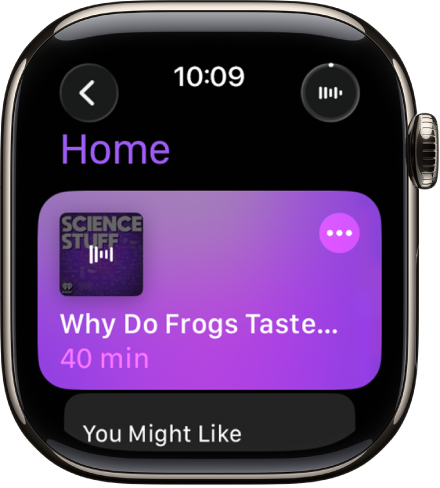
Як додавати подкасти за допомогою iPhone
Якщо ви стежите за шоу і створюєте станції в програмі «Подкасти» на iPhone, останні епізоди цих шоу можна викачувати на годинник Apple Watch, коли його підʼєднано до джерела живлення. Докладніше про стеження за подкастами та створення станцій дивіться в розділах Стеження за улюбленими подкастами й Упорядкування медіатеки подкастів у Посібнику користувача iPhone.
Перейдіть у програму Apple Watch на своєму iPhone.
Торкніть «Мій годинник», торкніть «Подкасти», а потім виконайте будь-які з таких дій:
Додати епізоди зі станції. У розділі «Додати епізоди з» торкніть «На черзі», «Збережено» або певну станцію, а потім оберіть кількість епізодів, які потрібно викачати на Apple Watch.
Додати епізоди з подкастів, за якими ви стежите. У розділі «Шоу» торкніть «Додати шоу», торкніть
 поряд із шоу, які ви хочете додати, а потім — «Готово».
поряд із шоу, які ви хочете додати, а потім — «Готово».За замовчуванням три епізоди з кожного шоу додаються до годинника Apple Watch, коли його підʼєднано до джерела живлення. Щоб змінити кількість епізодів, торкніть шоу, а потім оберіть кількість епізодів, які потрібно додати.
Як стежити та припиняти стеження за подкастами за допомогою Apple Watch
Ви можете стежити за подкастами безпосередньо з Apple Watch.
Перейдіть у програму «Подкасти»
 на Apple Watch.
на Apple Watch.Виконайте одну з таких дій:
Огляд. На Початковому екрані торкніть категорію, як-от «Вас може зацікавити» або «Діти та родина».
Пошук. На Початковому екрані торкніть
 , торкніть «Пошук», а потім введіть пошуковий запит.
, торкніть «Пошук», а потім введіть пошуковий запит.
Проведіть ліворуч по шоу, торкніть
 , а потім торкніть «Перейти до шоу».
, а потім торкніть «Перейти до шоу».Торкніть
 .
.
Щоб більше не стежити за шоу, торкніть «Медіатека», торкніть шоу, потім — ![]() , а тоді — «Не стежити за шоу».
, а тоді — «Не стежити за шоу».
Перегляд викачаних подкастів
Перейдіть у програму «Подкасти»
 на Apple Watch.
на Apple Watch.На Початковому екрані торкніть
 , торкніть «Медіатека», а потім — «Викачане».
, торкніть «Медіатека», а потім — «Викачане».